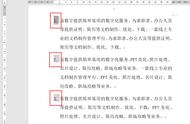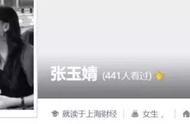Hello,大家好,我是无拘无束的分享知识,每天跟大家分享点有用的知识,话不多说,感兴趣的朋友可以点赞、关注、收藏哦。更多精彩可关注*“你我皆知道”。
1.更改文字颜色方法一:
(1)选中要更改颜色的字,左键单击【开始】选项卡,找到“字体”组,左键单击“字体颜色”功能。
(2)在下拉列表中选择想要的颜色。(若主题颜色和标准色中没有,可在其他颜色中选择)
方法二:
选中要更改颜色的字体,右键单击直接改变字体颜色。
方法三:
(1)选中要更改颜色的字体,右键单击选择“字体”。
(2)在弹出的字体对话框中,找到字体颜色,进行更改即可。
2. 在word中怎么实现加粗效果方法一:
(1)选择要加粗的内容,左键单击【开始】选项卡,在字体组中找到B图标。
(2)左键单击就可以实现加粗效果。
方法二:
选中要加粗的内容,右键单击在弹出的对话框中选择图标B。
方法三:
选中要加粗的内容,利用快捷键Ctrl D直接打开“字体”对话框,选择B图标即可。
3.添加下划线方法一:
(1)在【开始】选项卡下,选择下划线,快捷键为Ctrl u。
(2)点击下划线右侧的倒三角可以更改下划线的线型。
方法二:
(1)选中要添加下划线的文字,右键单击。
(2)在弹出的对话框中选择“字体”。
(3)在弹出的“字体”对话框中,设置下划线的线型、颜色。
4.上下标的设置方法一:
(1)选中要进行上下标设置的文字,选择【开始】选项卡,找到字体组。
(2)在其下方找到上标、下标。(快捷键:上标为ctrl shift ,下标为ctrl =)
方法二:
(1)选中要进行上下标设置的文字。
(2)右键单击,在弹出的对话框中选择字体,
(3)在字体对话框中勾选上标、下标即可。
主要应用于化学方程式和缩写。例如:O2\O3\SO2等。
5、 在word中怎么更改字体方法一:
(1)选择需要更改字体的内容,左键单击【开始】选项卡。
(2)点击字体后面的小三角形,选中你要的字体。就可以了。
方法二:
(1)选择需要更改字体的内容,右键单击选择“字体”功能。
(2)在弹出的“字体”对话框中进行更改。
方法三:快捷键:Ctrl D弹出“字体”对话框进行更改。
6. 在word中怎么更改字号方法一:
(1)选中进行修改的内容,左键单击【开始】选项卡,找到“字体”组。
(2)左键单击“字号”后边的小三角,在弹出的菜单栏中选择合适的字号即可。
方法二:
选中进行修改的内容,利用快捷键Ctrl D直接打开“字体”对话框,改变字号即可。
方法三:
选中进行修改的内容,在【开始】选项卡“字体”组中找到“增大字号”和“减小字号”的功能。快捷分别为键为:Ctrl Shift >\Ctrl Shift <.
方法四:
选中进行修改的内容,右键直接更改字体。
7. Word中怎么设置段落首行缩进(1)打开Word软件,在文档中输入一段内容出来。
(2)选中所有内容,右键单击选择“段落”,点击特殊格式。
(3)在特殊格式中,选择首行缩进。设置2字符。
8. 怎么给word中给文字加重号(1)先把你要加着重号的文字选中,左键单击弹出菜单栏,选择字体。
(2)左键单击字体,在弹出的“字体”对话框中选择“着重号”。
(3)在弹出的下拉列表中选择着重号样式即可。
9.设置文字方向方法一:
(1)打开文档,选中文字。
(2)选择【布局】选项卡,找到“文字方向”设置。
(3)根据需求选择相应的文字方向。
方法二:
(1)选中文字,右键单击文字。
(2)在弹出的对话框中找到“文字方向”功能,左键单击。
根据需要选择文字方向即可。
10.为文字设置拼音。(1)打开文档,选中需要设置拼音的文字。
(2)在【开始】选项卡下字体组中找到“拼音指南”功能。
(3)左键单击“拼音指南”功能,点击确定即可。
11.格式刷的应用格式刷是一个功能非常强大的格式复制图标,它不仅可以复制文字格式,而且可以复制段落格式。
(1)选中复制其格式的部分文字,选择【开始】选项卡,找到“剪贴板”中的“格式刷” 按钮,左键单击。鼠标变成小刷子形状。此时已经取出所选内容的文字格式,用这个刷子去刷其他文字,从而实现文字格式的复制。
(2)如果选中段落时,按下“格式刷”则取出所在段落的段落文字格式,用这个刷子去刷其他文字从而实现段落格式的复制。
(3)如果选中的内容中同时含有文字和段落,这时按下“格式刷”则同时取出所选文字的文字格式与段落的格式,被刷过的文字同时具有文字格式和段落格式。
(4)如果双击格式刷,可连续多次使用格式刷,直到重新回到“格式”工具栏中单击一次“格式刷”按钮为止。
在一些图文并茂的文档中,可加入一些标注信息,对图片做详细说明。
(1)选择【插入】选项卡,找到“插图”组,左键单击形状功能,选择“标注”中适合的形状。
(2)选中标注图形样式后鼠标变成“十”字形,在需要添加标注的图片旁边绘制图形。
(3)用鼠标右键单击所绘制的标注图形,从弹出的菜单中选择“添加文字”命令,即可在图形中添加文字说明。
除使用“样式和格式”来创建目录结构外,作为初学者最简单的方法是使用内置的“大纲视图”中的级别格式或标题样式来创建目录。具体实现操作如下。
(1)创建一个新文档,单击“视图→大纲”命令,将页面以“大纲”视图显示。
(2)直接输入一级目录标题,然后按“Enter”键转到下一行中,在“大纲”工具栏中选择“2 级”目录。
(3)再输入2 级目录标题。
(4)如果是同一级目录标题,按回车后再次输入标题信息即可,而不需要在工具栏中选中“目录级别”。
(5)依此类推,即可创建文档的全部目录结构。
将鼠标光标定位在要插入页码的正文的最前端,在这个例子里是第三页面的最前端。如果要在第X页插入页码,则这里就是第X页。
(1)在word工具栏中,点击“页码布局”中的“分隔符”,选择“分隔符”子选项卡中的“分节符”下的第一个选项“下一页”。
(2) 点击“下一页”后,会在光标前面出现一个空白页码,光标位置依旧不变。点击“插入”中的“页眉和页脚”选项卡中的“页眉”下的“编辑页眉”进入页眉和页脚设计工具栏。而鼠标的光标也会在文档的页眉处。
(3)点击页眉和页脚设计工具栏中,点击“转到页脚”,则光标跳到页脚处。再点击“链接到前一个”,此时页脚右上部的“与上一节相同”的字样消失,然后点击保存键。此时切记不要关闭“页眉页脚工具栏”。
(4) 在设计工具栏中的“页眉和页脚”里的页码下拉框中,点击“设置页码格式”
(5)弹出页眉格式设置窗,选定编号类型,在“页码编号”下,选中下方的“起始页码”选项,默认显示“1”(此处数字即为正文首页显示的页码),确定,记住按保存键,最后把之前的“页眉页脚工具栏”关闭。
总结每天分享几个技巧知识,感兴趣的朋友们可以点赞、关注、转发和收藏,后续会持续更新。更多精彩可关注*“你我皆知道”。
,